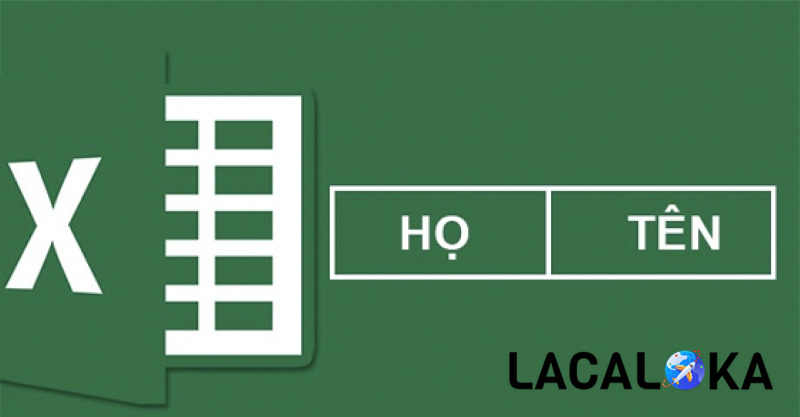Việc biết cách sắp xếp tên theo ABC trong excel sẽ giúp bạn thuận tiện hơn khi tìm kiếm, quan sát trong quá trình tính toán ở ứng dụng này. Trong bài viết này, hãy cùng Lacaloka tìm hiểu xem cách sắp xếp tên ABC trong excel có thực sự khó không? Thao tác thực hiện như thế nào? Mời các bạn cùng nhau theo dõi.
Tại sao bạn nên biết cách sắp xếp tên theo ABC trong excel?

Việc biết cách sắp xếp tên theo ABC trong excel mang lại cho bạn rất nhiều lợi ích, đặc biệt là khi bạn làm việc với khối lượng dữ liệu lớn hoặc cần tổ chức thông tin một cách đơn giản, dễ dàng. Dưới đây là một số lợi ích quan trọng mà thủ thuật công nghệ muốn chia sẻ với bạn :
- Tổ chức dữ liệu: Việc sắp xếp tên theo thứ tự ABC sẽ giúp bạn tổ chức dữ liệu một cách khoa học, hệ thống hơn. Từ đó, việc đọc và hiểu thông tin cũng trở nên dễ dàng hơn.
- Tìm kiếm hiệu quả: Khi bạn cần tìm một cái tên cụ thể thì việc sắp xếp dữ liệu theo thứ tự ABC sẽ giúp bạn nhanh chóng tìm thấy vị trí của mục tiêu cũng như mục tiêu một cách nhanh chóng.
- Phân loại, thống kê dữ liệu: Việc sắp xếp tên theo ABC trong excel là cách phân loại, thống kê dữ liệu nhanh nhất. Nhờ đó, bạn có thể áp dụng các công thức tính toán hoặc sử dụng các tiện ích trong excel một cách dễ dàng, thuận tiện hơn.
- Trực quan hóa dữ liệu: Trong trường hợp bạn sử dụng biểu đồ hoặc đồ thị để trực quan hóa dữ liệu thì việc sắp xếp tên theo thứ tự ABC sẽ giúp biểu đồ dễ đọc, dễ hiểu hơn.
- Chuẩn hóa dữ liệu: Chỉ vài thao tác trong cách sắp xếp tên theo ABC trong excel nhưng dữ liệu của bạn đã được sắp xếp theo từng danh mục, hạng mục thông tin vô cùng dễ hiểu, khoa học.
Cách sắp xếp tên theo ABC trong excel với cột họ và tên riêng biệt
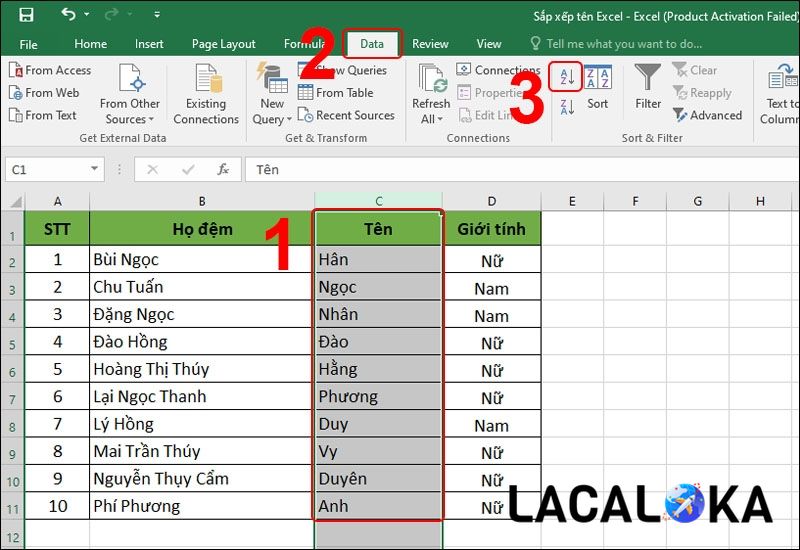
Dưới đây là các bước cần thực hiện trong cách sắp xếp tên theo ABC trong excel với trường hợp cột họ và tên riêng biệt:
Bước 1: Tại bảng dữ liệu, bạn cần bôi đen cột dữ liệu cần sắp xếp (ở đây là cột Tên) và chọn thẻ Data, tiếp tục chọn biểu tượng Sort A to Z.
Bước 2: Lúc này, một bảng Sort sẽ xuất hiện để bạn có thể chỉnh sửa thứ tự. Bạn hãy chọn vào phần Column, chọn Tên và tiếp tục chọn A to Z tại phần Order, nhấn OK.
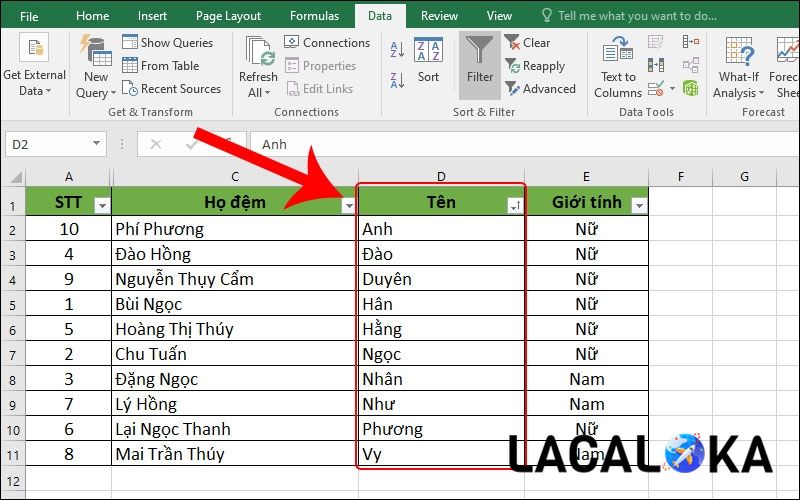
Bước 3: Sau khi thực hiện thao tác trên, cột tên đã được sắp xếp theo thứ tự ABC. Tuy nhiên, cột số thứ tự cũng bị đảo lộn theo nên chúng ta cần sắp xếp lại. Đầu tiên, bạn hãy điền số 1 vào ô đầu tiên trong danh sách tên, di chuyển chuột đến cạnh ô thứ nhất để hiển thị dấu cộng và kéo xuống các ô còn lại.
Bước 4: Lúc này, một biểu tượng dấu cộng sẽ xuất hiện bên dưới. Bạn hãy click vào ô Fill Series và cột số thứ tự để được sắp xếp lại theo đúng thứ tự. Với bước này, bạn cũng đã hoàn thành thao tác kết thúc trong cách sắp xếp tên theo ABC trong excel.
Cách sắp xếp tên theo ABC trong excel với họ và tên chung cột
Về cơ bản, excel không hỗ trợ chức năng nào khiến bạn có thể sắp xếp một danh sách theo thứ tự ABC ngay lập tức mà nó chỉ có 2 chức năng là Sort A to Z hoặc Sort Z to A. Với hai chức năng này, danh sách sẽ được sắp xếp theo họ chứ không phải theo tên như bạn mong muốn nên bạn cần tách tên ra khỏi họ rồi mới tiến hành sắp xếp tên theo thứ tự ABC. Cách sắp xếp tên theo ABC trong excel với trường hợp này như sau:
Bước 1: Nhấn chuột phải vào cột kế bên cột Họ và tên rồi chọn Insert. Lúc này, một cột trống bên phải cột Họ và tên sẽ xuất hiện và bạn cần đổi tên cột thành cột Tên rồi sao chép toàn bộ dữ liệu ở cột Họ và tên vào cột này.
Bước 2: Bôi đen dữ liệu ở cột Tên đồng thời ấn tổ hợp phím Ctrl+H để mở giao diện Find and Replace. Ở phần Find what, bạn hãy nhập dấu * trên bàn phím vật phím hoặc bàn phím ảo PC và chọn Replace All rồi đóng giao diện bằng nút Close.
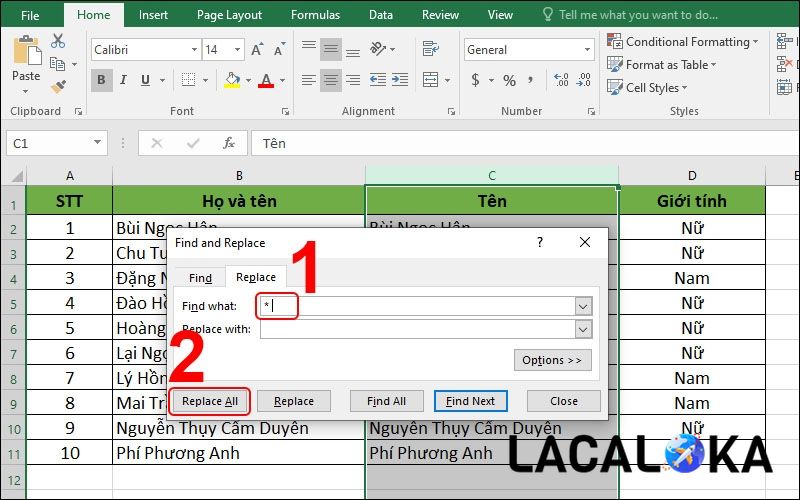
Bước 3: Nhấn ENTER để xác nhận thao tác ở bước 2. Sau đó, kích chuột phải vào cột kế bên cột Họ và tên, chọn Insert để tạo thêm một cột trống. Cột trống này sẽ được đặt tên là “Họ đệm”.
Bước 3: Tại ô dữ liệu đầu tiên của cột Họ tên đệm, bạn nhập công thức =LEFT(B2,LEN(cột họ và tên)-LEN(cột tên)) để tách họ tên đệm. Trong đó:
- LEFT là hàm cắt chuỗi từ trái sang với cú pháp: =LEFT (ô chứa chuỗi cần cắt từ trái qua, số ký tự sẽ cắt).
- LEN là hàm lấy độ dài của chuỗi kí tự với cú pháp: =LEN (ô chứa chuỗi cần lấy độ dài).
Lúc này, phần họ và tên đệm sẽ được tách riêng biệt. Và bạn chỉ cần di chuyển chuột đến cạnh ô thứ nhất để dấu cộng xuất hiện, nhấn và giữ chuột rồi kéo xuống những ô còn lại. Ta sẽ có cột họ và tên đệm riêng.
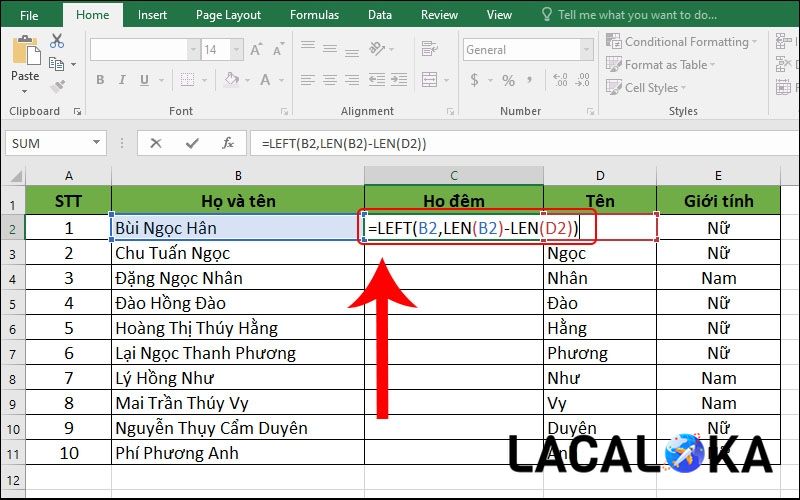
Bước 4: Bôi đen cột tên, chọn tab Data và Sort AZ. Lúc này, bảng Sort sẽ xuất hiện để bản tùy ý chỉnh sửa thứ tự. Tại phần Column, bạn chọn Tên và tiếp tục chọn A to Z tại phần Order rồi nhấn OK để thực hiện lệnh.
Bước 5: Lúc này, cột tên đã được sắp xếp theo thứ tự bảng chữ cái. Tuy nhiên, cột số thứ tự lại bị đảo lộn nên bạn cần tiến hành sắp xếp lại số thứ tự. Tại ô đầu tiên trong danh sách tên, bạn đánh số 1 rồi di chuyển chuột đến góc dưới cùng bên phải ô thứ nhất để hiển thị dấu cộng sau đó kéo xuống các ô còn lại. Như vậy, với những bước đơn giản trên thì bạn hoàn thành cách sắp xếp tên theo ABC trong excel với trường hợp họ và tên chung cột.
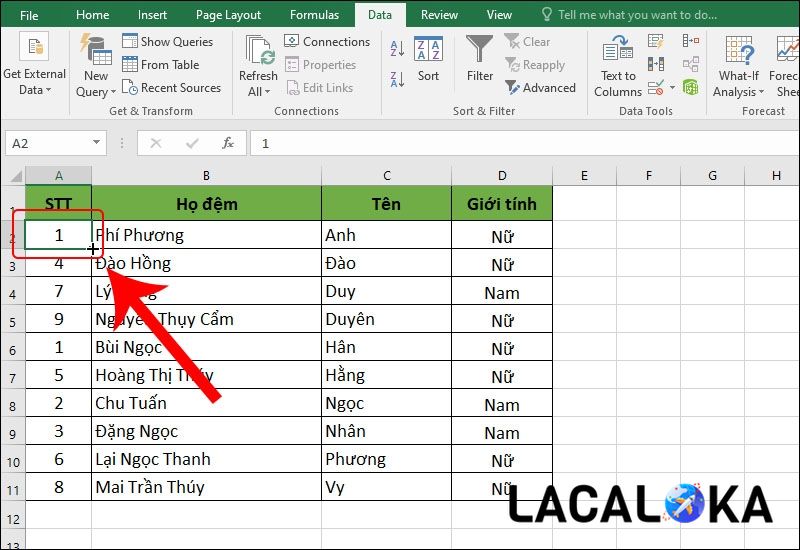
Tạo bộ lọc sắp xếp nhanh tên theo thứ tự ABC
Đối với cách sắp xếp tên theo ABC trong excel bằng bộ lọc sắp xếp, bạn cần thực hiện như sau:
Bước 1: Bạn click vào biểu tượng Sort & Filter và chọn Filter để thiết lập bộ lọc.
Bước 2: Nhấn vào biểu tượng mũi tên ở ô Tên và chọn Sort A to Z hoặc Z to A để sắp xếp tên theo thứ tự bảng chữ cái tùy ý. Chọn OK hoặc Enter để hoàn thành thao tác.
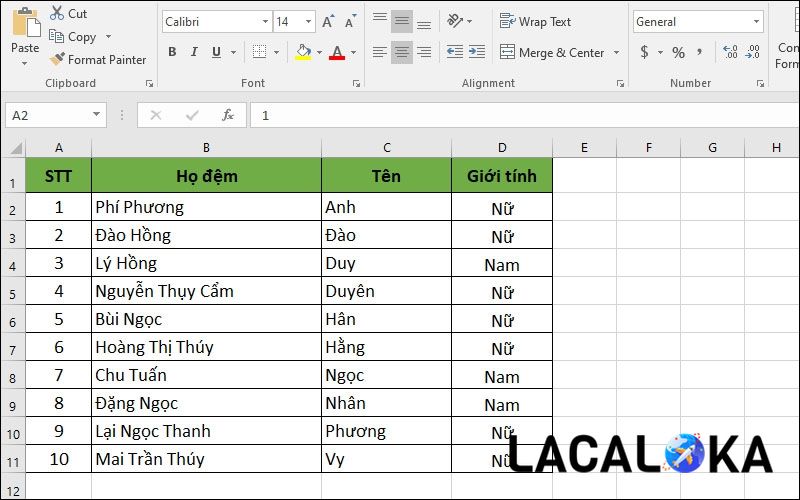
Bài viết trên đây của lacaloka là toàn bộ thông tin hướng dẫn cách sắp xếp tên theo ABC trong excel đơn giản, nhanh chóng mà bạn có thể tham khảo. Mong rằng những chia sẻ này sẽ giúp bạn thuận tiện, dễ dàng khi sử dụng ứng dụng excel. Chúc các bạn thành công ngay lần đầu thực hiện!